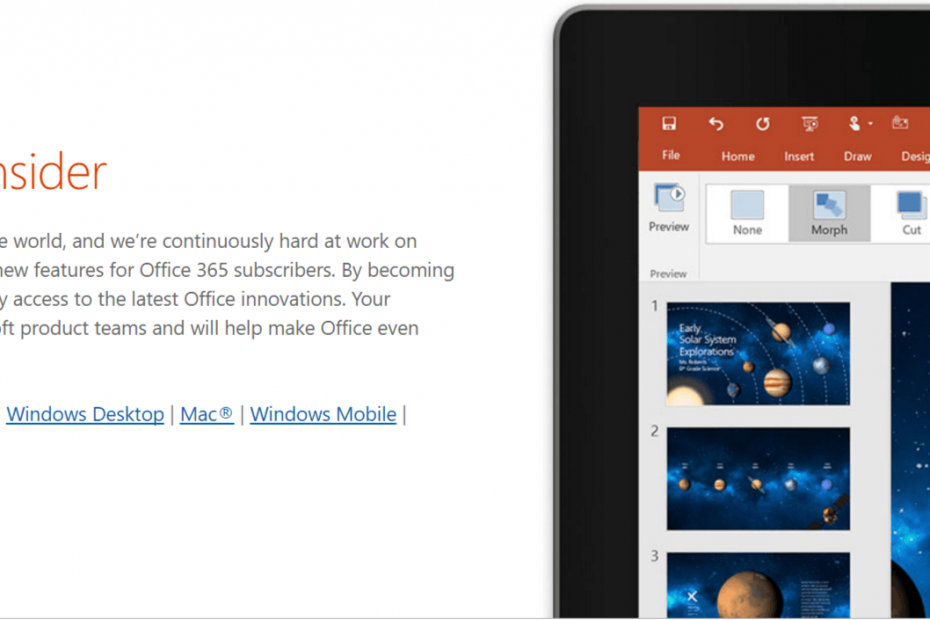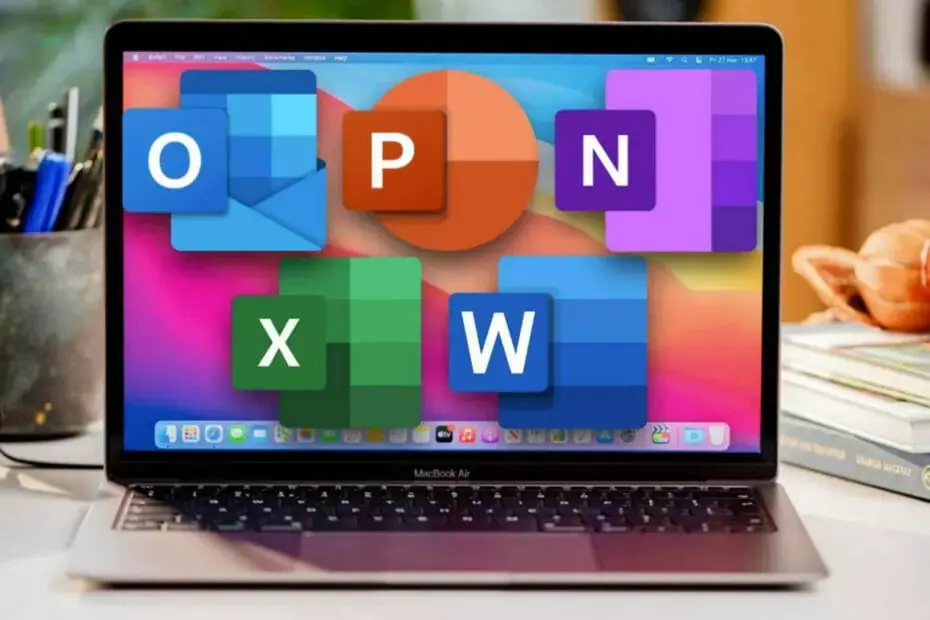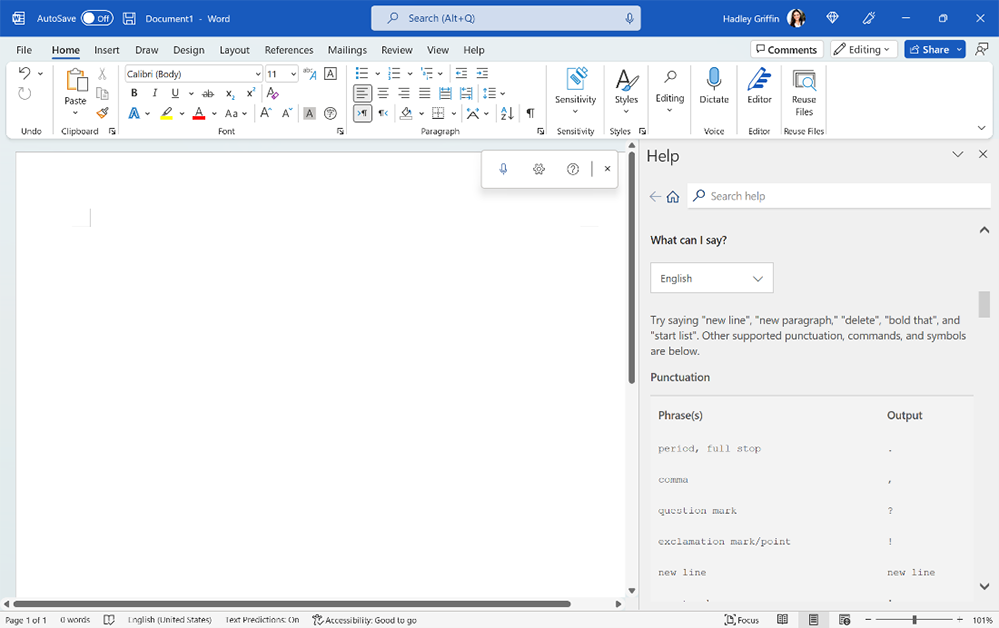Идеје у програму Екцел помажу вам да разумете своје податке путем упита на природном језику који вам омогућавају да постављате питања о својим подацима без писање формула које су прилично компликоване. Идеје такође анализирају и пружају визуелне резимее, трендове и обрасце на високом нивоу.
Како могу да користим Идеје за Екцел?
Екцел има прилично високу криву учења, јер свако може прилично брзо савладати његове основне карактеристике. Ствари постају мало незгодне када дођете до формула, зар не? И морате постати мали Екцел мајстор да бисте их знали напамет.
У алату Идеје можете да користите упите на природном језику, што само по себи објашњава. Компликоване информације попут питања о подацима можете да постављате помоћу формула, графикона или изведених табела на врло једноставан и уобичајен начин.
Још лагано речено, то је попут Гоогле претраге у Оффицеу.
Помоћу Идеје у програму Екцел
Мицрософт програмери објашњавају тачан процес у напомене уз издање:
Једноставно кликните на ћелију у опсегу података, а затим кликните на дугме Идеје. Унесите питање у поље за упит на врху окна и притисните Ентер. Идеје ће пружити одговоре које можете убацити у радну свеску у облику графикона, табела, изведених табела и одговора формула.
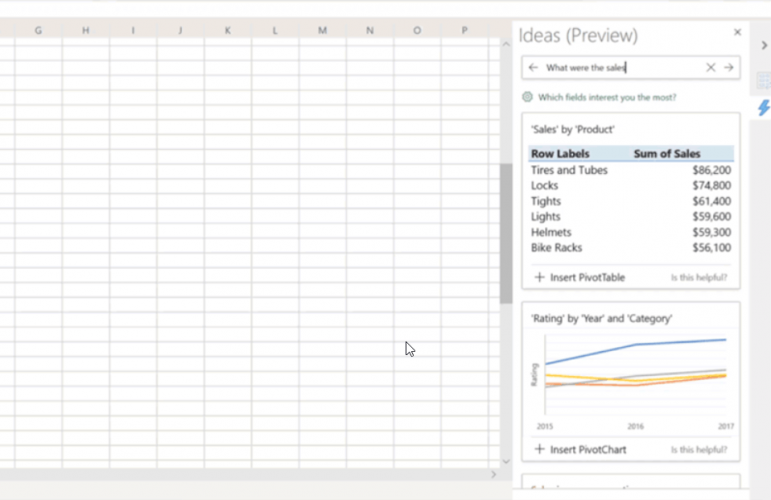
Ако кликнете на поље за текст на врху прозора Идеје, видећете листу предлога на основу ваших података.
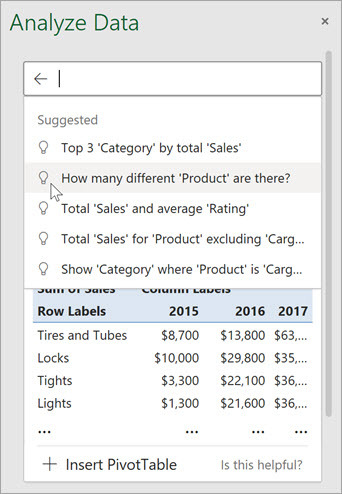
Можете поставити своје питање
Такође можете написати одређено питање о својим подацима.
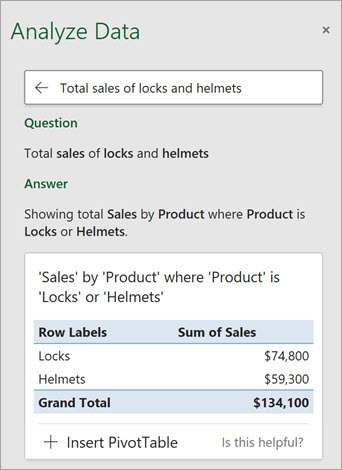
Можете уштедети време и сузити идеје тако што ћете одабрати само поља која желите да видите. Када одаберете поља и како их сумирати, Идеје анализирају управо те податке - убрзавајући процес и износећи мање, циљаније сугестије.
У овом примеру можда ћете желети да видите само зброј продаје по годинама. Или можете да замолите Идеас да прикаже просечну продају по години. То је врло једноставно:
1. Кликните наКоја поља вас највише занимају?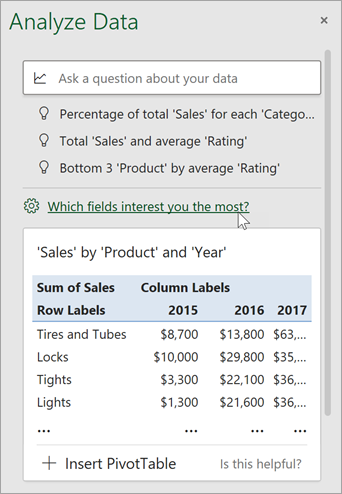
2. Изаберите поља и како сумирати њихове податке.
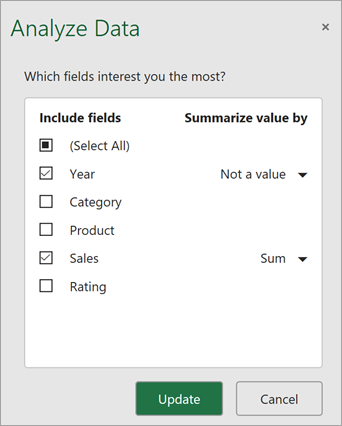
3. Идеје сада нуде мање, фокусиранијих предлога.
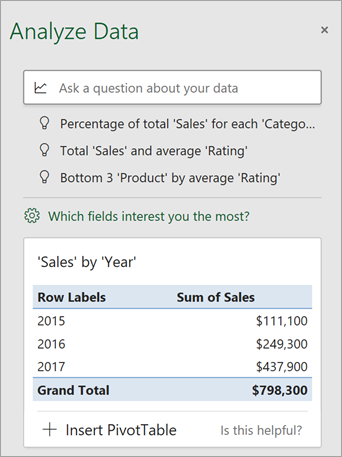
Надамо се да ће вам овај мали водич помоћи да разумете како да користите идеје у програму Екцел.